Aujourd'hui, une protection antivirus fiable de votre ordinateur vous permettra de ne pas vous soucier de l'intégrité et de la sécurité des données personnelles et des numéros de carte de crédit. Les antivirus les plus populaires sont Kaspersky, DrWeb, NOD32. Chacun de ces programmes possède toutes les fonctionnalités nécessaires pour protéger votre ordinateur contre la pénétration non autorisée par des intrus utilisant des chevaux de Troie spécialement conçus.
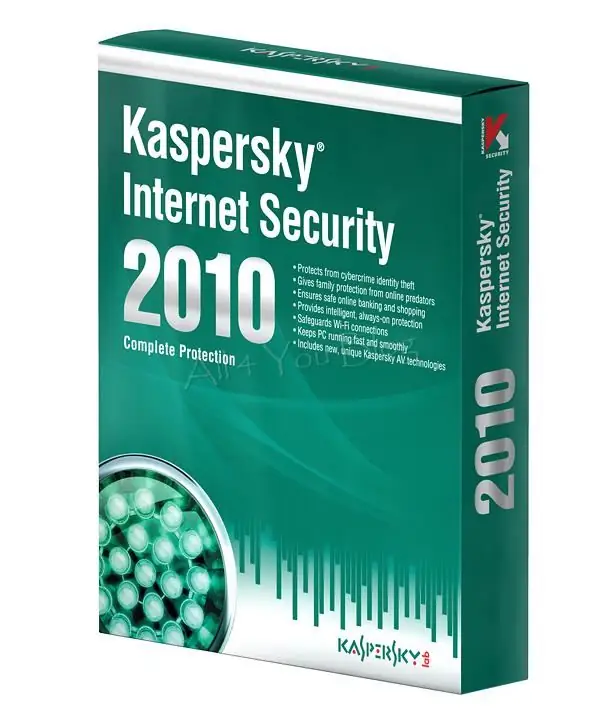
Instructions
Étape 1
Si vous souhaitez copier les bases de données pour Kaspersky, installez d'abord cet antivirus sur votre disque dur, lancez-le et mettez à jour les bases de données afin qu'elles soient à jour.
Étape 2
Ensuite, pour transférer les bases vers un autre ordinateur ou simplement un support tiers, suivez ces étapes. Accédez au menu principal de l'antivirus et accédez séquentiellement aux onglets suivants mises à jour-paramètres-options-paramètres-en plus-copier les mises à jour dans le dossier. Ensuite, copiez l'intégralité de la mise à jour des bases de données Kaspersky dans un dossier spécifique. Vous pouvez maintenant fermer l'antivirus et vérifier si les mises à jour se trouvent dans le dossier spécifié. Vous avez le droit d'en disposer comme bon vous semble. Si vous souhaitez les copier sur un autre ordinateur, utilisez un e-mail ou une clé USB. Avant cela, pour réduire la taille des mises à jour reçues, archivez-les.
Étape 3
Après avoir copié les bases de données sur un autre ordinateur, exécutez le programme antivirus et spécifiez le dossier que vous avez copié comme source de mise à jour. Ainsi, vous fournirez à un ordinateur qui n'est pas connecté à Internet ou à un réseau une protection antivirus fiable.
Étape 4
N'oubliez pas que les virus peuvent pénétrer dans votre ordinateur non seulement à partir d'Internet, mais aussi via des supports externes tels que des clés USB, des CD, des lecteurs mp3. Par conséquent, lors de la connexion d'un nouvel appareil, recherchez-le pour divers types de virus et de logiciels malveillants qui peuvent sérieusement endommager certains fichiers système. Kaspersky Anti-Virus, dont les bases de données peuvent être téléchargées sur Internet, est peut-être le protecteur le plus fiable et le plus stable de votre ordinateur. Utilisez-le pour vérifier régulièrement la présence de virus sur votre disque dur. Cela vous aidera à éviter une réinstallation imprévue du système d'exploitation Windows XP.
Étape 5
Mettez régulièrement à jour vos bases de données antivirus et vous serez toujours protégé de manière fiable. N'utilisez qu'un produit sous licence, car lui seul peut protéger de manière fiable votre ordinateur contre les virus.






